win10登陆远程桌面具体操作步骤
分类:win10教程 发布时间:2017-06-20 10:58:59
昨天有个刚开始使用windows10系统的网友留言给系统之家小编,有小编有没有win10登陆远程桌面的操作方法,他刚使用windows10系统,对windows10系统的操作并不是很熟悉。万能的小编马上就写了一篇win10远程桌面的登录方法,并马上把win10登陆远程桌面具体操作步骤分享给大家,希望大家喜欢。
方法一:借助Windows10搜索
点击Windows10搜索框(个人不喜欢小娜),在里面输入“远程桌面”,然后点击搜索结果中顶部的“远程桌面连接(桌面应用)”就可以了。

win10登陆远程桌面具体操作步骤图一
方法二:借助Windows10运行命令
按下Win+R组合键,在出现的运行命令中输入“mstsc(不分大小写)”,然后点击回车键,远程桌面连接窗口,就会出现在桌面上。
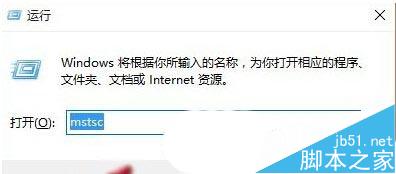
win10登陆远程桌面具体操作步骤图二
综上所述的全部内容就是系统之家小编带来的win10登陆远程桌面具体操作步骤,上面的教程是小编刚写好的教程,非常的新鲜也非常的实用,不会操作远程桌面,只要按照教程都可以马上学会这个技巧了。如果使用不习惯windows10系统,小编建议大家换回windows7,可以参考教程win7旗舰版64安装版。






 立即下载
立即下载







 魔法猪一健重装系统win10
魔法猪一健重装系统win10
 装机吧重装系统win10
装机吧重装系统win10
 系统之家一键重装
系统之家一键重装
 小白重装win10
小白重装win10
 杜特门窗管家 v1.2.31 官方版 - 专业的门窗管理工具,提升您的家居安全
杜特门窗管家 v1.2.31 官方版 - 专业的门窗管理工具,提升您的家居安全 免费下载DreamPlan(房屋设计软件) v6.80,打造梦想家园
免费下载DreamPlan(房屋设计软件) v6.80,打造梦想家园 全新升级!门窗天使 v2021官方版,保护您的家居安全
全新升级!门窗天使 v2021官方版,保护您的家居安全 创想3D家居设计 v2.0.0全新升级版,打造您的梦想家居
创想3D家居设计 v2.0.0全新升级版,打造您的梦想家居 全新升级!三维家3D云设计软件v2.2.0,打造您的梦想家园!
全新升级!三维家3D云设计软件v2.2.0,打造您的梦想家园! 全新升级!Sweet Home 3D官方版v7.0.2,打造梦想家园的室内装潢设计软件
全新升级!Sweet Home 3D官方版v7.0.2,打造梦想家园的室内装潢设计软件 优化后的标题
优化后的标题 最新版躺平设
最新版躺平设 每平每屋设计
每平每屋设计 [pCon planne
[pCon planne Ehome室内设
Ehome室内设 家居设计软件
家居设计软件 微信公众号
微信公众号

 抖音号
抖音号

 联系我们
联系我们
 常见问题
常见问题



